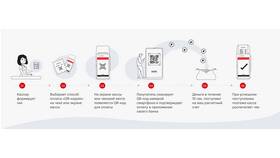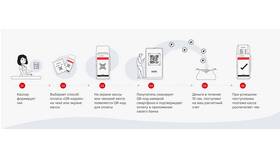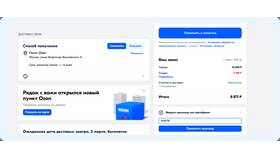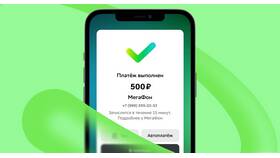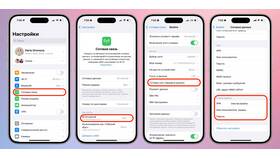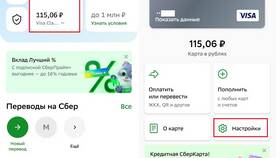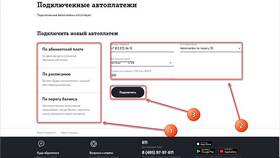Подключение телевизионной приставки Xiaomi Mi Box требует соблюдения определенной последовательности действий для правильной работы устройства. Рассмотрим пошаговую инструкцию по установке и настройке.
Содержание
Необходимые компоненты для подключения
- Телевизор с HDMI-входом
- Кабель HDMI (входит в комплект)
- Адаптер питания (5V/2A)
- Пульт дистанционного управления с батарейками
- Доступ к сети Wi-Fi или Ethernet-адаптер (опционально)
Физическое подключение устройства
Подсоединение к телевизору
- Вставьте кабель HDMI в порт приставки Mi Box
- Подключите другой конец кабеля к HDMI-порту телевизора
- Если телевизор поддерживает HDMI-CEC, используйте этот порт
- Для старых телевизоров используйте HDMI-to-AV конвертер
Подача питания
- Подключите адаптер питания к Mi Box
- Вставьте вилку адаптера в розетку
- Убедитесь, что индикатор на приставке загорелся
Настройка подключения
| Шаг | Действие |
| 1 | Включите телевизор и выберите соответствующий HDMI-вход |
| 2 | Дождитесь загрузки системы Android TV |
| 3 | Выберите язык интерфейса |
| 4 | Подключитесь к сети Wi-Fi или через Ethernet |
Первоначальная настройка системы
- Войдите в аккаунт Google (обязательно для работы)
- Примите условия пользовательского соглашения
- Настройте параметры дисплея (разрешение, HDR)
- Обновите систему до последней версии
- Установите необходимые приложения из Google Play
Оптимальные настройки изображения
- Разрешение: 4K (3840x2160) или 1080p в зависимости от телевизора
- Частота обновления: 60Hz для плавного воспроизведения
- Цветовое пространство: RGB 8 бит (стандартное)
- HDR: включать только при поддержке телевизором
Подключение дополнительных устройств
| Устройство | Способ подключения |
| Внешний накопитель | Через USB-порт (требуется OTG-кабель) |
| Геймпад | Bluetooth или USB |
| Гарнитура | Bluetooth или 3.5mm jack (через адаптер) |
Решение распространенных проблем
- Нет изображения: проверьте HDMI-кабель и выбор источника на телевизоре
- Не подключается к Wi-Fi: перезагрузите роутер и приставку
- Тормозит интерфейс: очистите кэш в настройках
- Не обновляется: проверьте свободное место в памяти
Частые вопросы
Как подключить Mi Box без HDMI?
Используйте конвертер HDMI-to-AV с дополнительным питанием для преобразования сигнала.
Нужен ли аккаунт Google для работы?
Да, для доступа к Google Play и некоторым сервисам требуется авторизация.
Как увеличить память приставки?
Подключите внешний накопитель через USB и настройте его как внутреннюю память.